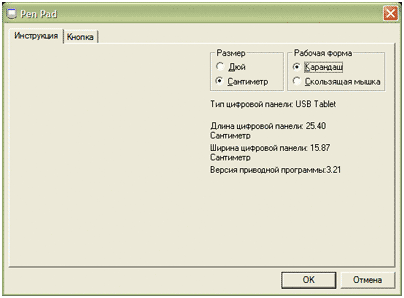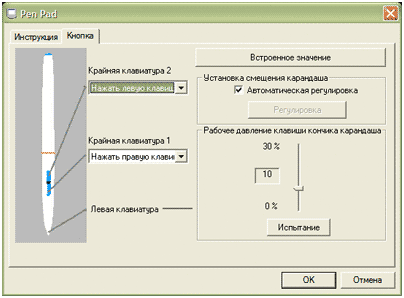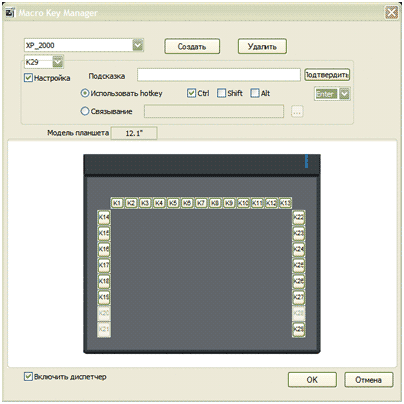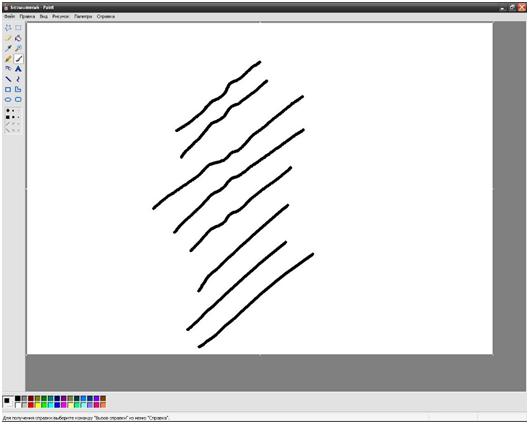- Как настроить планшет для рисования genius
- Инструкция и руководство для Genius G-Pen F350 на русском
- ки Диспетчер макроклавиш Руководство пользователя.
- Вступление
- Как настроить графический планшет?
- Шаг 1. Установка драйвера планшета.
- Шаг 2. Настройка ориентации и клавиш.
- Шаг 3. Настройка пера планшета.
- Шаг 4. Отключите сенсорный ввод.
- Комментарии: 15
- Графический планшет от Genius
- Технические требования
- Спецификация
- Комплектация
- Настройка планшета
- Краткий обзор недорого графического планшета
Как настроить планшет для рисования genius
Как подключать планшет Genius?
Графические планшеты торговой марки Genius дарят обширные возможности для художественной работы на компьютере. Но, для правильной работы планшета необходимо корректное подключение и установка драйверов.
Чтобы подключить планшет, необходим специальный шнур. Один его конец уже присоединён к устройству (планшету), а другой — USB-разъём для подключения к компьютеру. Вставьте последний в подходящий разъём системного блока. Подождите определения системой подключения нового устройства.
После этого установите драйвера для работы планшета. Установочные файлы вы найдёте на компакт-диске из комплекта, поставляемого с устройством. Вставьте диск в привод. Через пару секунд откроется окно автозагрузки. Выберите пункт установки драйвера. В окне программы укажите некоторые данные перед тем, как начать установку: модель планшета, тип используемой операционной системы, язык, необходимость установки дополнительных приложений.
Затем нажмите на кнопку установки. Дождавшись окончания процесса, извлеките из привода компьютера диск. Теперь следует перезагрузить операционную систему, для того чтобы все внесенные изменения вступили в силу.
В случае, когда в комплекте нет диска с нужными драйверами или они не подходят к вашей ос, следует найти и скачать драйвер с официального сайта производителя планшета. Запустите интернет-браузер , введите в адресной строке http://genius.ru и нажмите на клавиатуре кнопку «Enter». После загрузки главной странице, откройте раздел под названием «Техническая поддержка», выбирайте пункт «Драйвер», укажите категорию «Графические планшеты». Слева появится столбец, в котором необходимо найти и выбрать вашу модель. В табличном столбце «Файл» выберите файл для скачивания. «Описание», «Версия», «Размер» и «Дата» выступают помощниками в определении нужного вам файла. Скачайте файл на жёсткий диск.
Кликните дважды по скачанному файлу драйвера, чтобы открыть мастер его установки. Если надо, укажите необходимую информацию. Установите драйвер. По окончании процесса установки вы должны перезагрузить компьютер.
Источник
Инструкция и руководство для
Genius G-Pen F350 на русском
11 страниц подробных инструкций и пользовательских руководств по эксплуатации
Графический плнашет Genius G — Pen f350 | Обзор
Genius G — Pen F 350 перо для планшета доработка
Mesa Digitalizadorea Genius G-PEN F350 | Unboxing
Графический планшет 10moons 1060Plus. Честный обзор самого дешевого планшета с Aliexpress
Genius G-Pen F509 (Видеообзор планшета)
Графический планшет G-pen F610 — маленький обзор и настройка
Обзор на планшет Genius g-pen 560
О планшетах: решение проблемы совместимости Genius G-pen 560 с Windows 7
ки Диспетчер макроклавиш Руководство пользователя.
Диспетчер макроклавиш руководство пользователя
Вступление
“Диспетчер макроклавиш” — это специальное
программное обеспечение для планшета. С помощью
программы “Диспетчер макроклавиш” можно
настраивать наиболее часто используемые события
клавиатуры (копирование = У§С1г1+СУЕ) или
гиперссылки и сохранять их в качестве наиболее
Имеется несколько профилей по умолчанию.
Часть макроклавиш являются макроклавишами по
умолчанию. Их настройки фиксированы и не могут
быть изменены. Другие макроклавиши не являются
макроклавишами по умолчанию. Их настройки можно
определять и изменять. Если профили по умолчанию
не отвечают требованиям пользователя, можно создать
новые профили самостоятельно.
Проблему различия событий клавиатуры в различных
приложениях решает функция У§ореп.ехеУЕ, которая
позволяет настроить профиль диспетчера макроклавиш
в соответствии с конкретной программой. Если
функция У§ореп.ехеУЕ не включена, диспетчер
макроклавиш может начать работать в другом
приложении.
Источник
Как настроить графический планшет?
В предыдущей статье мы с вами рассмотрели, как с помощью планшета значительно повысить эффективность работы при ретуши.
Сегодня мы поговорим о первых шагах после покупки планшета, о том, что нужно сделать для комфортной работы.
Я буду иллюстрировать материал на примере настройки своего старого планшета Wacom Bamboo.
Итак, переходим к первому шагу.
Шаг 1. Установка драйвера планшета.
Не спешите сразу же подключать планшет к компьютеру после покупки! Сначала нужно установить драйвер, чтобы планшет работал корректно и стали доступны все его настройки.
Драйвер для любого планшета можно скачать на сайте производителя в разделе Поддержка (Support).
Скачивайте драйвер именно для своей модели планшета.
После установки драйвера рекомендуется перезагрузить компьютер и только затем подключать к нему планшет.
Шаг 2. Настройка ориентации и клавиш.
Найдите установленный драйвер в списке недавних программ и запустите его.
У вас откроется окно настройки. Его вид может отличаться, в зависимости от производителя планшета и версии драйвера.
Сначала нужно настроить ориентацию планшета, в зависимости от того, правша вы или левша. По умолчанию планшет настроен для правшей.
Далее нужно настроить, если это необходимо, функциональные клавиши Express Keys. Эти клавиши являются программируемыми. То есть, на каждую можно присвоить определенное действие из выпадающего списка.
Это очень удобно и помогает ускорить работу.
Шаг 3. Настройка пера планшета.
Самое важное здесь – проверить, чтобы планшет работал в режиме пера, а не мыши. Иначе вы не сможете использовать главное преимущество – чувствительность к давлению пера на рабочую поверхность.
Перейдите на вкладку Перо и проверьте режим работы планшета.
Также нужно настроить чувствительность пера. Например, чтобы работать более широкими мазками кисти в Photoshop, нужно переместить регулятор Чувствительность пера в ближе к положению Мягко. И, наоборот, чтобы работать тонкими штрихами и линиями, передвиньте регулятор ближе к положению Жестко.
Нажмите на кнопку Отображение справа от настройки Режим пера. Здесь нужно включить пропорциональное масштабирование и снять галочку с параметра Использовать рукописный ввод Windows
Шаг 4. Отключите сенсорный ввод.
Перейдите на вкладку Сенсорные опции и снимите галочку с параметра Включить сенсорный ввод.
Это необходимо сделать, иначе в процессе ретуши в Photoshop планшет будет реагировать не только на перо, но и на движения руки по поверхности планшета, причем, непредсказуемым образом. Отключив сенсорный ввод, вы избавитесь от этой проблемы.
Теперь можно приступать к работе. Запускайте программу Photoshop, открывайте фотографию для ретуши, возьмите перо планшета и попробуйте использовать его в процессе ретуши вместо мышки. Если у вас нет своих исходников для ретуши, можете попробовать свои силы на этой фотографии.
Результаты ретуши можете прикреплять в комментариях, предварительно уменьшив размер до 2000 пикс. по длинной стороне, либо выложить на форуме.
А в качестве примера предлагаю посмотреть результат ретуши фотографии с креативным макияжем. Здесь модели нанесли специальный макияж, придающий коже золотистый оттенок и подчеркнули блики на коже. Картинка по клику увеличивается.
Желаю всем творческого вдохновения и приятной работы с графическим планшетом!
Комментарии: 15

Я как раз на прошлой неделе купила новый Wacom Intuos. Есть небольшие уточнения — в этом планшете сенсорного ввода нет (и отлично), ориентация кнопок только сверху (пока не поняла, хорошо это или плохо, но, подозреваю, кнопки сбоку были бы удобнее) и кнопки и поведение пера можно настроить под любую программу, там появились вкладки для этого.
А так же первым делом нужно подключить планшет к компьютеру по проводу, а после этого уже устанавливать драйвер (так в инструкции). Я не знаю, что у них там с программным обеспечением, но всё сильно тупило, регистрация на сайте не проходила, настройки не сохранялись и так по кругу много-много раз, пока не снесла всё и не сделала, как в инструкции — сначала подключить, потом драйвер и бывалые люди насоветовали запускать установку драйвера от имени администратора.
Евгений, расскажите, как у вас настроены кнопки на планшете и на пере для фотошопа? Я пока ещё подбираю удобные себе настройки, интересно узнать, что у других людей.
Евгений Карташов 24 Августа 2018 — 19:53:32
О настройке клавиш, пера, об упражнениях для освоения планшета я рассказываю в курсе: https://o.cscore.ru/s/33217

Как настроить планшет,что бы нажатие на стилус увеличивало только давление,а не размер?
Евгений Карташов 22 Августа 2018 — 22:02:29
Это уже относится не к планшету, а к настройке кистей в фотошопе. Там нужно в параметре Передача (Transfer) включить управление нажимом пера.


Попробовал как вы сказали,не получается.
Евгений Карташов 24 Августа 2018 — 19:56:58
Видимо, не так и не то пробовали. Вот здесь нужно включить


О,теперь заработало. Уже лет 5 работаю планшетом и сколько не спрашивал ни кто не знал как это настроить. Большое спасибо!!
Игjрь (anonimus) 22 Августа 2018 — 10:12:32
Спасибо! Какой размер планшета для ретуши все-таки удобнее и предпочтительней 152 x 96 мм или 216 x 135 мм?
Евгений Карташов 22 Августа 2018 — 17:20:38
Удобнее меньший размер.
Сергей Рус 22 Августа 2018 — 08:02:47
Олег303 22 Августа 2018 — 07:29:41
Благодарю! Попробую обязательно!!
UVV 21 Августа 2018 — 21:19:23
Виктор Ж. 21 Августа 2018 — 16:04:28
NadezhdaG 21 Августа 2018 — 12:35:41
Спасибо
Источник
Графический планшет от Genius
Так как фото индустрия не стоит на месте, а постоянно развивается также само, как и другие отрасли нашей жизни, производители пытаются следовать тенденция рынке и вносить в их структуру коррективы. Поэтому сегодня мы поговорим про графический планшет genius g pen f610, который расширяет возможности создания рисунков и прочих графических элементов на стационарном компьютере за специализированными программами.
Технические требования
Не смотря на то, что это достаточно сложное техническое устройство оно требует не такие уж заоблачные требования к компьютерам, например:
- Для работы потребуется минимально: процессор Pentium с тактовой частотой в 233 МГц и выше;
- Компьютер должен поддерживать USB устройства;
- Должен быть установлен CD-ROM – необязательно;
- И операционная система не ниже WindowsXP 2000.
Спецификация
Сам по себе графический планшет имеется такие размеры, как 10 на 6,25 дюймов. При этом на главной панели присутствуют 29 клавиш для программирования для программ Office, Paint, Internet и другие.
На сайте производителя указано, что рабочая зона имеется размер А5, однако наличие кнопок, как упоминалось выше расширяют границы для работы. Подключение к стационарному компьютеру происходит через стандартный разъем USB.
Перо для взаимодействия
Чувствительно рисующего пера составляет 1024, позиционирования — +-0,42 миллиметра, а расширение до 2000 lpi.
Важно знать, минимальное расстояние между поверхностью планшета и пера составляет 10 миллиметров.
Вес планшета составляет почти 600 грамм плюс к этому еще манипуляционное-перо – 22 грамма.
Комплектация
Планшет упакован в достаточно массивную коробку, на которой размещается его фотография и краткая техническая характеристика на 23 языках и одна полная на английском.
В комплект входят:
- Сам графический планшет;
- Драйвера для компьютера: для различных типов операционной системы, плюс дополнительные расширения для манипуляции горячими клавишами и настройки пера;
- Сенсорное перо;
- Два съемных наконечника плюс специальное устройства для извлекания;
- Подставка для ручки;
- Различная документация и инструкция по эксплуатации.
К дополнению, ресурс работы каждого из наконечников рассчитан только на год и не более того.
Настройка планшета
Стоит отметить, что под руководством операционной системы Vista – планшет будет работать и без драйверов, однако на другие же операционные системы следует установить весь полноценный пакет приложений, а еще рекомендуем зарегистрировать на сайте производителя свое устройств – получить учетную запись.
Программа для ручки
Как видим приложение для настройки достаточно примитивное и состоит из двух окон: первое используется как инструкция (также можно настроить форму и размеры), а во-второму уже происходит непосредственная настройка.
Перо имеет две клавиши для настройки в программе они используются на правая и левая клавиши обычной мыши. Так как это графический планшет ручка имеет свою чувствительность к нажатию, в зависимости от коэффициента сила нажатия будет разная – измеряется в процентах на картинке выше. По умолчанию манипуляционное-перо установлено для работы в правой руке.
Программа для рабочей поверхности
Так же в комплект драйверов входит программа для настройки функциональных клавиш на рабочей поверхности планшета. То есть вы выбираете клавишу и назначаете ей задачу, которую она должна выполнять при взаимодействии с ней.
Если что-то не выходит имеется русскоязычное руководство, как в электронном виде, так и на сайте производителя. Все драйвера также присутствуют на сайте изготовителя.
Важно знать, гарантия от производителя составляет 3 года – обратите внимания, что продавцы не имеют праву ставить срок меньше заявленного.
Тестирование в Paint
Как показала практика использование пера не по назначению, то есть не графических пакет очень и очень тугая (поиск в сети Интернета), все те же манипуляции с мышей делаются в два, а то и в три раза быстрей и проще.
Но нареканий с боку специализированных программ не возникло, конечно потребовалось время на адаптацию к перу (работа за мышей даётся в знаки), но все ожидания были не напрасны. Чувствительно очень хорошая, пером можно сымитировать любые размеры штрихов от карандашей, до маркеров – все зависит от степени нажатия, на мышке такого Вы в жизни не сможете сделать, не такая функциональная.
Были замечены некоторые тормоза в передачи данных, то есть от нажатия до действия была некоторая задержка, однако никакой закономерности не было обнаружено.
В принципе устройство подходит для начинающих художников и не более того.
Краткий обзор недорого графического планшета
Источник